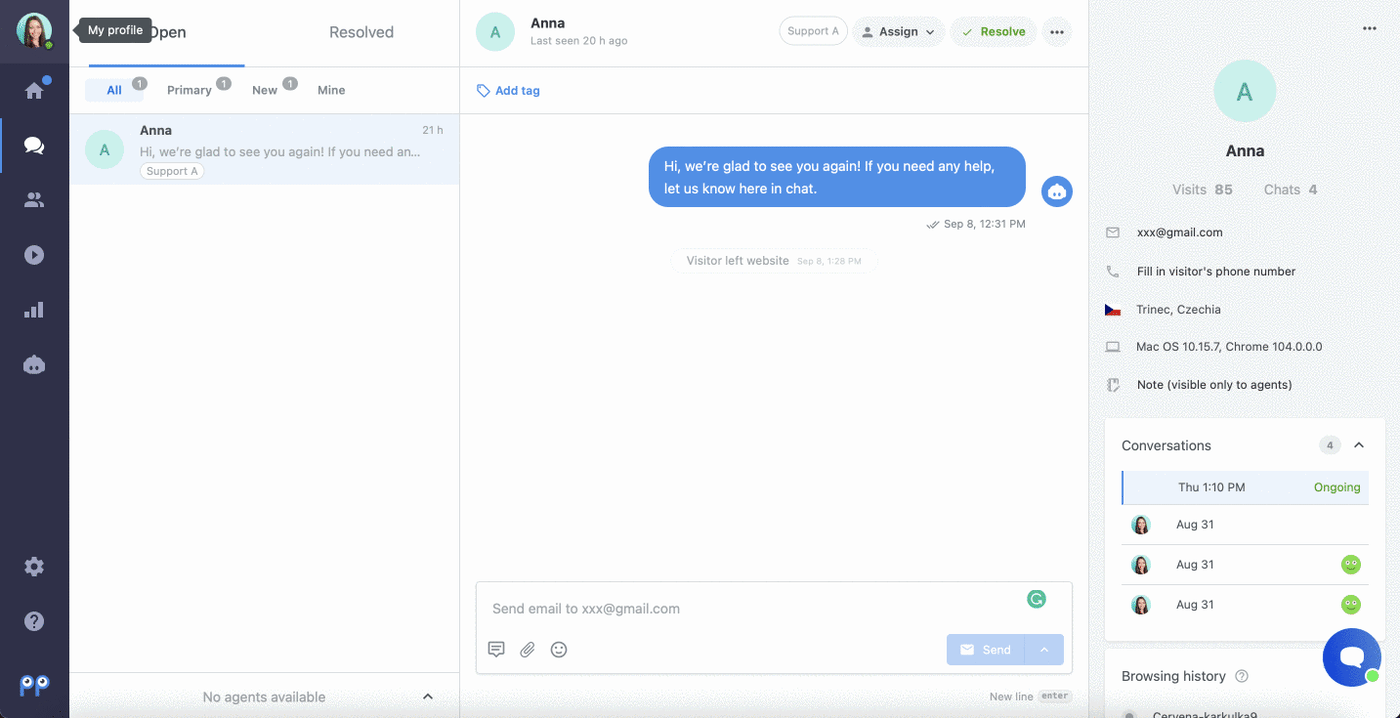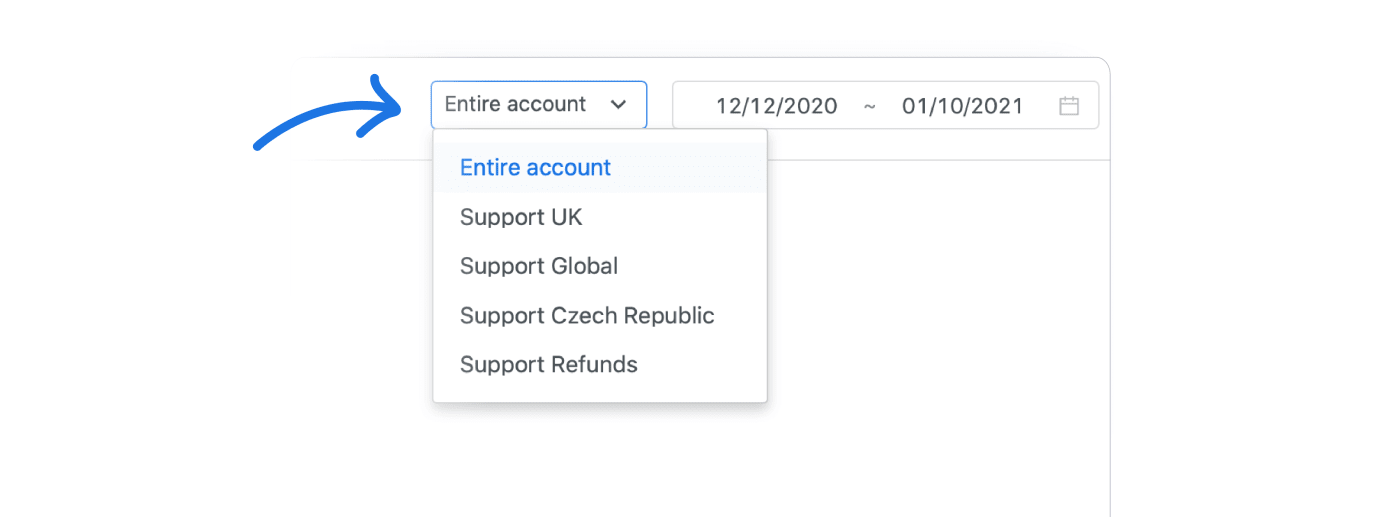Les statistiques ne sont disponibles que dans les forfaits STANDARD et PRO. Seuls les agents ayant un accès complet et le propriétaire du compte peuvent consulter les statistiques.
Les statistiques sont une fonction utile si vous souhaitez surveiller et améliorer en permanence votre service à la clientèle. Si vous êtes un gestionnaire, vous pouvez fixer des objectifs à vos agents et vérifier s'ils parviennent à les atteindre. Les statistiques vous aident également à identifier les domaines spécifiques dans lesquels vos employés peuvent s'améliorer afin que vous puissiez les aider à progresser.
Où trouver des statistiques ?
Ouvrez votre tableau de bord et cliquez sur l'onglet avec l'image d'un graphique. Seuls le propriétaire du compte et les agents en accès complet peuvent voir cet onglet.
Si vous utilisez la fonction Groupes, vous pouvez choisir un groupe dans le coin supérieur droit de la page et obtenir des données sur une équipe spécifique
Statistiques des conversations
Vous pouvez trouver toutes les statistiques relatives aux conversations dans la première section.
 1. Nouvelles conversations
1. Nouvelles conversations
Dans cet onglet, vous trouverez un graphique qui montre le nombre de nouvelles conversations pendant une période sélectionnée. Vous pouvez définir la période de temps dans le coin supérieur droit de la page.
2. Conversations répondues
Dans cet onglet, vous trouverez un graphique qui montre le nombre de conversations auxquelles vos agents ont répondu pendant une période sélectionnée. Vous pouvez définir la période de temps dans le coin supérieur droit de la page.
3. Conversations fermées
Dans cet onglet, vous trouverez un graphique qui montre le nombre de conversations résolues pendant une période sélectionnée. Vous pouvez définir la période de temps dans le coin supérieur droit de la page.
4. Evaluation moyenne
Cette fonction vous permet de savoir comment vos clients évaluent les performances de vos agents.
Sur la gauche, vous pouvez voir la note moyenne globale ainsi que le nombre d'avis positifs, négatifs et neutres que vous avez reçus. Pour calculer la note moyenne, nous utilisons la moyenne arithmétique.
Dans le coin supérieur droit du graphique, il y a des options de périodes que vous pouvez sélectionner pour personnaliser le graphique. Ainsi, vous pouvez facilement savoir quand vos clients ont tendance à laisser de meilleurs avis et si leur satisfaction change si c'est la basse ou la haute saison (par exemple avant Noël).
 5. Temps de réponse
5. Temps de réponse
Vous souhaitez savoir combien de temps vos agents mettent à vous répondre ? Vous pouvez maintenant voir tous les temps de réponse de vos agents dans un seul graphique. Pour calculer le temps de réponse, nous utilisons la médiane.
Plus le temps de réponse est faible, meilleure est la performance. Vous pouvez obtenir un temps de réponse plus court en utilisant des raccourcis et en communiquant efficacement avec vos clients. Cependant, le temps de réponse comprend également le temps nécessaire pour répondre aux questions de vos clients par e-mail. C'est pourquoi votre temps de réponse peut parfois aller jusqu'à plusieurs heures, voire plusieurs jours.
Statistiques sur les agents
Si vous êtes intéressé par les résultats de certains agents, vous trouverez toutes les informations dont vous avez besoin dans cette section.
Sommaire
Cette fonctionnalité n'est disponible que dans le forfait PRO.
Vous trouverez ici un aperçu des statistiques pour tous les agents de votre compte. Si vos agents sont répartis en groupes, vous pouvez filtrer les statistiques en fonction du groupe sélectionné.
 Temps en ligne
Temps en ligne
Ce dernier graphique vous indique quand exactement vous étiez en ligne (ce qui signifie qu'au moins un de vos agents était actif). Il vous aide à suivre les performances de vos agents et à surveiller leur activité pendant la journée.
Si vous utilisez la fonction Groupe, vous pouvez choisir un groupe spécifique dans le coin supérieur droit de la page pour voir le temps en ligne des agents individuels d'une équipe sélectionnée.
Si vous êtes un gestionnaire, cette fonction peut vous aider à analyser et à améliorer la productivité et l'efficacité de votre équipe, surtout si vos agents travaillent à distance.
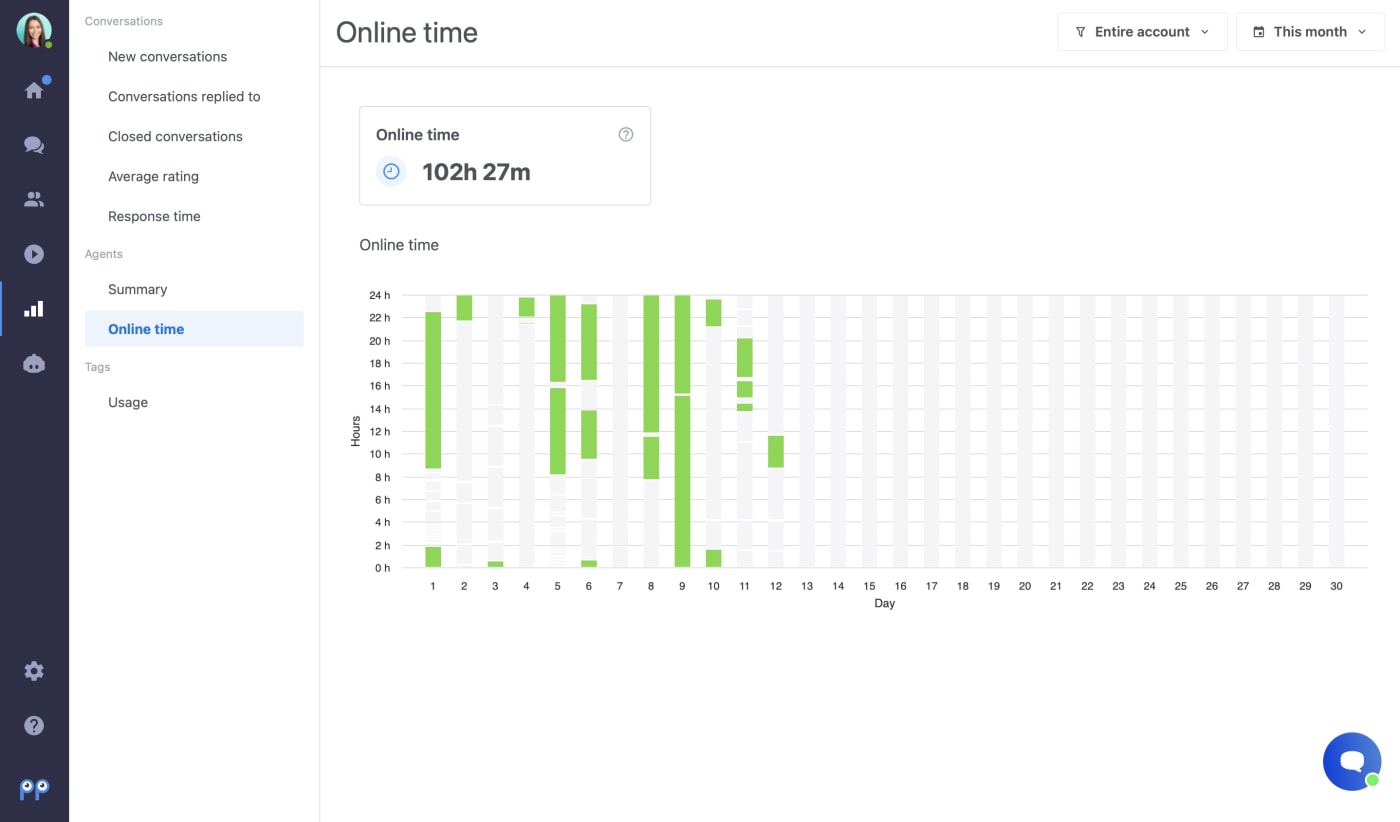 Tags statistiques
Tags statistiques
In the last section of statistics, you will find an overview of the tag's usage. What information you can find in these statistics is explained in this tutorial.
Qu'est-ce que la médiane et comment travailler avec elle ?
La médiane est le score moyen pour un ensemble de données qui ont été classées par ordre de grandeur. La médiane est moins affectée par les valeurs aberrantes et les données biaisées. C'est pourquoi nous l'utilisons pour calculer les temps de réponse et la durée du chat pour les statistiques de Smartsupp.
Calcul
Ce sont les premiers temps de réponse d'un agent. La médiane est calculée comme la valeur "moyenne" à partir des données qui ont été classées par ordre de grandeur. Dans ce cas, la médiane est de 18 secondes (le cinquième plus grand nombre, et aussi le cinquième plus petit nombre dans cet ensemble de données).
| Nombre de chats | 1 | 2 | 3 | 4 | 5 | 6 | 7 | 8 | 9 | Médianne |
|---|---|---|---|---|---|---|---|---|---|---|
| Temps de réponse (secondes) | 10 | 12 | 13 | 14 | 18 | 20 | 22 | 46 | 70 | 18 |